PPT VBA编程新手福音:一步一步构建你的点名系统
发布时间: 2024-11-30 00:46:30 阅读量: 28 订阅数: 35 


VBA编程基础PPT课件.ppt
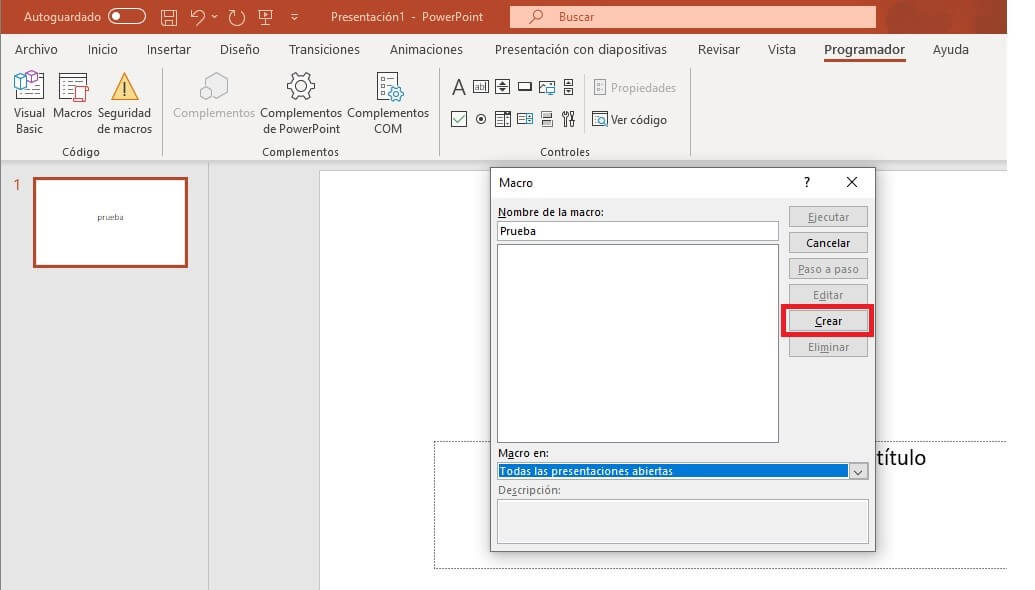
参考资源链接:[PPT VBA 课堂点名随机程序](https://wenku.csdn.net/doc/6412b708be7fbd1778d48d9d?spm=1055.2635.3001.10343)
# 1. PPT VBA编程入门
## 简介
对于IT专业人员来说,自动化和定制化的办公软件解决方案能够显著提高工作效率。Visual Basic for Applications(VBA)是Microsoft Office应用程序中强大的编程工具之一,尤其在PowerPoint中应用广泛。在本章中,我们将揭开VBA编程的神秘面纱,引导您从零开始学习PPT VBA编程。
## VBA基础
VBA是基于Visual Basic语言的,因此它继承了VB的易用性。它允许用户通过编写宏来自动化一系列复杂的操作。宏是VBA程序的最简形式,可以集成在各种Office应用程序中。在PowerPoint中,使用VBA可以创建复杂的动画,自动化演示文稿的创建和编辑,甚至可以与其他应用程序交互。
## 开始编程
要开始使用VBA,您需要先启用PowerPoint中的开发者选项卡。这可以通过文件选项自定义功能区来完成。启用后,您将能够访问VBA编辑器,这是一个集成开发环境(IDE),您可以在其中编写、调试和运行VBA代码。接下来,通过在开发者选项卡中选择“宏”按钮,并创建一个新的宏,您将创建您的第一个VBA程序。这个简单的宏可以是一段简单的代码,例如显示一个消息框。
```vb
Sub SayHello()
MsgBox "Hello, World!"
End Sub
```
通过学习本章,您将为深入探索PPT VBA编程的世界打下坚实的基础。下一章我们将探讨一个具体项目——点名系统的需求分析与设计。
# 2. 点名系统需求分析与设计
## 2.1 需求分析
### 2.1.1 确定点名系统的目标和功能
在开发一个点名系统之前,我们首先需要明确系统的最终目标和预期功能。点名系统的核心目标在于为教师提供一个方便快捷的点名工具,以提高课堂的互动性和效率。考虑到不同教师的需求,系统功能需具备以下特性:
1. **快速点名**:教师通过一键操作即可完成点名,减少对课堂时间的占用。
2. **随机点名**:系统能够随机选择学生名字进行点名,保证公平性。
3. **记录保存**:点名结果应能自动保存,便于以后查看或统计。
4. **查询历史**:教师应能查询和统计历史点名记录。
5. **用户友好的界面**:简洁直观的操作界面,让教师能够轻松操作,无需复杂培训。
### 2.1.2 用户交互流程的规划
在明确了功能需求之后,下一步是规划用户交互流程。用户交互流程是指用户使用点名系统进行操作的具体步骤和流程,主要包括以下几个环节:
1. **系统启动**:用户打开系统后,系统应显示欢迎信息,并提供进入点名模式或历史记录查询的选项。
2. **点名操作**:用户选择进入点名模式后,系统显示学生名单和点名按钮。点击点名按钮后,系统随机选择一名学生并记录点名结果。
3. **查询历史**:用户选择查询历史记录选项后,系统显示历史点名列表,并提供筛选和导出功能。
4. **系统退出**:用户完成操作后,可以选择退出系统或返回主界面。
## 2.2 系统结构设计
### 2.2.1 确定系统的基本结构
为了实现点名系统的目标和功能,我们确定如下的系统基本结构:
1. **前端用户界面**:提供用户交互的平台,接收用户操作指令并显示结果。
2. **逻辑处理层**:包含点名算法和数据管理逻辑,是系统的核心处理部分。
3. **数据存储层**:用于保存点名结果和用户信息,支持数据的读取和写入操作。
### 2.2.2 设计用户界面布局
用户界面布局的设计需要考虑易用性和直观性,以下是用户界面布局的基本设计思路:
- **主界面**:以简洁明了的方式展示点名按钮和历史记录查询入口。
- **点名界面**:显示学生名单,并突出显示点名按钮。随机选择学生后,结果显示在界面上。
- **历史记录界面**:展示历史点名记录列表,可进行筛选和导出操作。
## 2.3 数据管理方案
### 2.3.1 数据存储方式的选择
数据存储是点名系统的关键一环,它直接影响到系统的性能和数据的安全性。对于本系统,选择以下存储方式:
1. **本地存储**:使用本地文件(如Excel或Access数据库)存储点名结果,便于备份和移植。
2. **云存储**(可选):对于需要远程访问的场景,可以将数据存储在云端,提高数据访问的灵活性。
### 2.3.2 数据结构的设计和实现
合理设计数据结构可以提升数据存储和查询的效率。对于点名系统,数据结构的设计包括:
- **学生信息表**:存储学生姓名、学号等基本信息。
- **点名记录表**:记录每次点名的时间、被点名的学生等信息。
接下来将详细介绍如何使用VBA进行基础语法的操作和对象模型的探索。
# 3. VBA基础语法与操作
## 3.1 VBA基本语法
VBA(Visual Basic for Applications)是Microsoft Office中的一个编程语言,允许用户创建宏,自动化任务,以及创建自定义功能。为了熟练使用VBA开发点名系统,本节将详细介绍VBA的基本语法,包括变量和数据类型以及控制结构。
### 3.1.1 变量和数据类型
在VBA中,变量是一种用来存储数据值的数据容器。在编写程序之前,需要先声明变量,并指定它们的数据类型。VBA支持多种数据类型,例如 Integer、Long、Double、String 和 Boolean 等。
```vb
Dim studentName As String
Dim rollNumber As Integer
Dim hasResponded As Boolean
```
每个变量都有其存储空间的需求。例如,一个 `Integer` 类型的变量在内存中占用 2 个字节,而一个 `Double` 类型的变量则占用 8 个字节。了解不同数据类型的内存占用对优化程序性能至关重要。
### 3.1.2 控制结构(条件和循环)
控制结构是VBA程序的决策点,它决定了程序的执行流程。条件语句,如 `If`...`Then`...`Else`,允许程序根据条件的不同执行不同的代码块。
```vb
If hasResponded Then
Debug.Print "Student has already responded."
Else
Debug.Print "Student has not responded yet."
End If
```
循环语句,如 `For`、`For Each` 和 `While`,用于重复执行一段代码直到满足特定条件。例如,使用 `For` 循环来遍历点名列表:
```vb
Dim i As Integer
For i = 1 To 10
Debug.Print "Roll Number: " & i
Next i
```
掌握控制结构对编写复杂逻辑至关重要,它能够使代码更加简洁和高效。
## 3.2 VBA对象模型
VBA不仅仅是一种语言,它还具备对象模型,这是一套描述程序中对象及其相互关系的模型。理解对象模型对于创建和操作Office应用程序中的元素至关重要。
### 3.2.1 对象、属性、方法和事件的介绍
在VBA中,对象可以是文本框、按钮、甚至是应用程序自身。每个对象都有其属性和方法,属性可以设置对象的特征,方法用来执行特定的动作。
```vb
Dim ppt As Presentation
Set ppt = Presentations(1)
ppt.Slides(1).Shapes(1).TextFrame.TextRange.Text = "Hello World!"
```
事件则是当用户执行某些操作(比如点击按钮)时触发的程序响应。
### 3.2.2 PowerPoint对象模型的探索
在开发点名系统时,我们主要与PowerPoint的对象模型打交道。PowerPoint对象模型包括了多个层级,从最高层的 `Application` 对象,到中间层的 `Presentation` 对象,再到具体的 `Slide`、`Shape` 和 `TextFrame` 对象。
```vb
Dim ppt As Presentation
Set ppt = Presentations.Add
Dim slide As Slide
Set slide = ppt.Slides.Add(1, ppLayoutTitle)
Dim title As Shape
Set title = slide.Shapes(1)
```
掌握PowerPoint对象模型不仅能够帮助我们有效地控制演示文稿,还能够通过自动化操作简化工作流程。
## 3.3 错误处理与调试
编写程序时不可避免会遇到错误,VBA提供了错误处理和调试工具,以帮助开发者快速定位和解决问题。
### 3.3.1 常见的错误类型及处理方法
在VBA中,常见的错误类型有编译错误、运行时错误和逻辑错误。编译错误在代码运行前就能被检测到,运行时错误会在代码执行过程中触发,而逻辑错误可能导致程序运行结果与预期不符。
使用 `On Error` 语句可以处理运行时错误,从而避免程序因为意外错误而突然终止。
```vb
On Error GoTo ErrorHandler
' 正常的代码执行路径
Exit Sub
ErrorHandler:
MsgBox "An error occurred: " & Err.Description
End Sub
```
### 3.3.2 使用调试工具进行代码调试
VBA提供了断点、单步执行和监视窗口等多种调试工具,可以极大地简化问题的定位和修复过程。
在VBE中,可以设置断点来暂停代码执行,查看程序运行到此时变量的值和程序状态。此外,还可以使用 `Debug.Print` 语句输出变量的值到立即窗口,以帮助理解程序的运行情况。
```vb
Debug.Print "Before loop: " & i
For i = 1 To 5
' 模拟可能的错误
If i = 3 Then
Err.Raise Number:=vbObjectError + 1, Description:="Intentional error"
End If
Next i
Debug.Print "After loop: " & i
```
通过熟练使用这些调试工具,开发者可以逐步跟踪程序执行流程,有效地识别和修正代码中的错误。
在下一章节,我们将深入点名系统的关键功能实现,探讨如何通过VBA编写实现点名、记录点名结果和查询历史数据的功能。
# 4. 点名系统的关键功能实现
点名系统的成功与否,关键在于其核心功能的实现。本章节将重点探讨如何制作用户界面、编写点名逻辑以及实现数据存储与查询功能。
## 4.1 用户界面的制作
用户界面是用户与点名系统互动的门户,其设计需要直观、易用且具备良好的用户体验。
### 4.1.1 设计并实现点名按钮和界面元素
为实现点名功能,我们需要在PPT幻灯片上添加一个点名按钮,当点击该按钮时,将触发点名事件。此外,我们还需要设计显示点名人选和结果的界面元素。
#### 设计点名按钮
首先,进入PowerPoint的“开发者”视图模式,点击“插入”菜单中的“按钮”控件,然后在幻灯片上绘制一个按钮。绘制后,PowerPoint会自动打开一个分配宏的窗口。选择“新建宏”,在VBA编辑器中编写触发点名逻辑的代码。
```vba
Private Sub CommandButton1_Click()
' 4.2点名功能的逻辑编写
End Sub
```
#### 设计结果显示区域
接下来,设计一个文本框或标签用以显示点名的结果。这部分通常位于幻灯片的底部或侧边,并在点名时动态更新。
### 4.1.2 创建响应用户操作的脚本
按钮与宏的结合将实现用户操作的响应。在按钮的宏中,我们将编写VBA脚本来执行点名操作。
```vba
Private Sub CommandButton1_Click()
Dim studentList As Collection
Set studentList = GetStudentList() ' 假设GetStudentList是获取学生名单的方法
Dim selectedStudent As Variant
selectedStudent = RandomSelect(studentList) ' 实现随机点名
UpdateResultDisplay(selectedStudent) ' 显示被点名学生的信息
End Sub
```
## 4.2 点名功能的逻辑编写
点名功能的核心在于实现随机点名算法和记录显示点名结果。
### 4.2.1 实现随机点名算法
我们需要创建一个可以随机选择列表中某个元素的函数。VBA没有内置的随机选择函数,所以我们需要自己编写一个。
```vba
Function RandomSelect(lst As Collection) As Variant
Dim totalItems As Integer
totalItems = lst.Count
Dim randIndex As Integer
randIndex = Int((totalItems * Rnd) + 1)
RandomSelect = lst(randIndex)
End Function
```
### 4.2.2 记录和显示点名结果
点名结果需要被记录和显示给用户。我们可以使用之前设计的文本框或标签来动态更新显示内容。
```vba
Sub UpdateResultDisplay(selectedStudent As Variant)
' 假设有一个名为lblResult的标签用于显示结果
lblResult.Caption = "被点到的学生是:" & selectedStudent
End Sub
```
## 4.3 数据存储与查询
点名系统的数据管理是整个系统的重要组成部分,需要高效地存储、更新和检索数据。
### 4.3.1 实现数据的保存和更新
为了记录每次的点名结果,我们需要将数据存储到一个持久化的存储中。考虑到PPT文件的便携性和兼容性,我们可以选择将数据存储在PPT文件内的隐藏幻灯片中,或者直接写入文件中。
```vba
Sub SavePointedStudent(selectedStudent As Variant)
' 假设我们有一个幻灯片专门用于存储点名结果
Dim oSl As Slide
Set oSl = ThisDocument.Slides("Pointed Results")
Dim oSh As Shape
Set oSh = oSl.Shapes.AddTextEffect(0, "Pointed: " & selectedStudent, _
"Arial", 12, False, True, 200, 50)
End Sub
```
### 4.3.2 设计查询功能以检索历史点名记录
用户可能需要查询之前的点名记录,因此我们需要提供一个查询功能来检索历史数据。这个功能可以通过一个按钮触发,然后读取存储的数据,并以列表形式展示。
```vba
Sub RetrieveHistory()
' 假设我们使用一个列表框来显示历史记录
Dim oLb As ListBox
Set oLb = ActiveSheet.Shapes("lstHistory").OLEFormat.Object
' 清空列表框内容
oLb.Clear
' 从数据存储中获取历史记录,并填充到列表框中
Dim record As String
For Each record In GetHistoryRecords() ' 假设GetHistoryRecords函数负责读取历史数据
oLb.AddItem record
Next record
End Sub
```
在这一章节中,我们已经完成了点名系统用户界面的制作、点名功能的逻辑编写以及数据存储与查询的设计。下一章节将探讨如何进行系统测试与优化,以确保点名系统运行高效、稳定。
# 5. 点名系统的测试与优化
## 5.1 测试计划与方法
### 5.1.1 编写测试用例
测试是确保点名系统按照预定功能正常运行的关键步骤。为了系统地评估点名系统的性能和稳定性,首先需要编写一组详尽的测试用例。测试用例的设计应覆盖所有功能点,并包括边界条件和异常情况,以确保系统的鲁棒性。
在测试用例编写过程中,可以采用以下策略:
- **功能测试**:检查每个功能点是否按设计运行,包括点名按钮、随机点名逻辑、数据存储等。
- **边界测试**:测试系统的输入和输出在极端情况下的表现,例如数据库满载、长时间运行等。
- **异常测试**:模拟异常操作或输入,确保系统能够合理地处理错误情况并给出相应的提示。
### 5.1.2 执行测试并记录结果
执行测试用例的过程中,记录每项测试的结果至关重要。这可以通过创建测试报告的形式来完成,包括测试执行的日期、测试项、预期结果、实际结果、测试人员和备注等信息。报告应详细记录任何发现的缺陷,并提供重现该问题的步骤。
测试环境的搭建应尽可能地模拟真实应用场景,确保测试结果的可靠性。例如,如果点名系统将被用于有多个用户的网络环境,则应在类似的环境中进行测试。此外,还应该考虑到不同版本的PowerPoint软件的兼容性测试。
## 5.2 系统的性能优化
### 5.2.1 分析性能瓶颈
性能优化是提升用户体验的关键步骤。首先要使用性能分析工具(如VBA中的Profiler)来确定系统在运行时的瓶颈。常见瓶颈可能出现在数据处理、UI更新或与数据存储的交互上。
通过对性能数据的分析,可以发现哪些操作耗时较长或资源使用不正常。例如,如果发现数据存储操作耗时过多,可能需要优化数据库查询语句或更改数据存储策略。
### 5.2.2 对关键代码进行优化
在确定了性能瓶颈后,接下来是针对性地优化代码。例如,可以将频繁使用的数据缓存到内存中,以减少对数据库的访问次数。还可以改进算法,比如使用更高效的排序或搜索算法。
针对VBA代码,可以通过以下方式优化性能:
- **减少不必要的对象引用**:循环中尽量避免重复创建和销毁对象。
- **避免使用全局变量**:过多的全局变量会使得程序难以维护,也可能影响性能。
- **使用数组代替集合**:在处理大量数据时,数组的访问速度通常比集合快。
```vba
' 示例:优化数据处理速度的代码
Dim result() As Variant
result = Range("A1:A100").Value ' 将数据一次性读入数组,而不是逐个单元格访问
```
在优化代码时,也要确保保持代码的可读性和可维护性。
## 5.3 用户反馈与迭代
### 5.3.1 收集用户反馈信息
用户反馈是系统改进的重要来源。可以通过问卷调查、访谈、在线论坛、技术支持请求等多种方式收集用户的反馈信息。这些反馈可能涉及系统的易用性、功能实现、性能表现等方面。
收集到的反馈信息需要进行分类和归纳,找出最频繁被提及的问题和改进建议。这些问题和建议将成为迭代改进的基础。
### 5.3.2 根据反馈对系统进行迭代改进
迭代是软件开发过程中的一个持续改进循环。根据用户反馈,对点名系统进行必要的调整和优化。每一次迭代都应该包括需求分析、设计、实现、测试和部署等环节。
在迭代过程中,应特别注意以下几点:
- **优先级排序**:不是所有建议都需要或能够立即实现,应该根据反馈的紧急性和重要性来确定哪些是优先处理的。
- **功能的逐步增加**:新版本的发布应该以增加功能为主,而不是频繁地修改现有功能。
- **持续的测试和验证**:每次迭代后都需要进行充分的测试,确保新增或修改的功能没有破坏原有系统的稳定性和性能。
通过迭代改进,点名系统可以逐渐变得更加健壮和用户友好,从而满足更多用户的需求。
通过本章节的介绍,我们可以看到,测试与优化是点名系统开发中不可或缺的一环。从测试计划的制定到实际执行,再到性能瓶颈的分析和解决,以及用户反馈的收集和迭代改进,这些步骤共同确保了系统的质量和用户的满意度。
# 6. 进阶技巧与扩展功能
## 6.1 高级VBA编程技巧
在点名系统的开发过程中,高级VBA编程技巧能够帮助我们提升代码的效率和可维护性。本节将介绍数组和集合的使用,以及自定义函数和类模块的创建。
### 6.1.1 掌握数组和集合的使用
数组和集合是VBA中用于存储多个值的主要数据结构。数组是固定大小的,而集合则提供了一种动态添加和删除元素的简便方法。
#### 示例:使用数组进行学生名单管理
```vba
Sub 学生名单管理()
Dim 学生名单(1 To 5) As String
Dim i As Integer
' 初始化学生名单数组
学生名单(1) = "张三"
学生名单(2) = "李四"
学生名单(3) = "王五"
学生名单(4) = "赵六"
学生名单(5) = "孙七"
' 循环遍历数组并显示名单
For i = LBound(学生名单) To UBound(学生名单)
Debug.Print 学生名单(i)
Next i
End Sub
```
数组的`LBound`和`UBound`函数分别用于获取数组的下界和上界。上述代码创建了一个包含5个元素的数组,并通过一个循环遍历数组。
#### 示例:使用集合存储点名结果
```vba
Sub 点名结果存储()
Dim 点名结果 As New Collection
Dim 学生姓名 As String
' 添加学生姓名到集合
点名结果.Add "张三"
点名结果.Add "李四"
点名结果.Add "王五"
' 遍历集合并显示结果
For Each 学生姓名 In 点名结果
Debug.Print 学生姓名
Next 学生姓名
End Sub
```
使用集合的好处是其提供了`Add`, `Remove`以及`Item`等方法,便于动态地添加或删除元素。需要注意的是,集合的索引始终是基于1的,这一点与数组有所不同。
### 6.1.2 学习自定义函数和类模块的创建
在VBA中,自定义函数能够提升代码的重用性,而类模块则提供了面向对象编程的能力。
#### 示例:创建自定义函数进行字符串操作
```vba
Function 反转字符串(原字符串 As String) As String
反转字符串 = StrReverse(原字符串)
End Function
Sub 使用反转函数()
Dim 结果 As String
结果 = 反转字符串("Hello World")
Debug.Print 结果 ' 输出 "dlroW olleH"
End Sub
```
自定义函数的使用,让代码更加模块化,易于理解和维护。
#### 示例:使用类模块创建学生对象
```vba
' 在类模块中定义学生类
ClassModule 学生类
Private m_姓名 As String
Private m_学号 As String
Property Get 姓名() As String
姓名 = m_姓名
End Property
Property Let 姓名(新姓名 As String)
m_姓名 = 新姓名
End Property
Property Get 学号() As String
学号 = m_学号
End Property
Property Let 学号(新学号 As String)
m_学号 = 新学号
End Property
End Class
```
通过类模块,我们可以创建具有属性和方法的对象,这些对象的行为和数据可以封装在一起,使得代码结构更清晰。
## 6.2 扩展功能的添加
随着点名系统的需求不断扩展,添加新的功能是必然趋势。这里将讨论如何实现导出点名结果到Excel的功能,以及可选的基于网络的点名系统开发。
### 6.2.1 实现导出点名结果到Excel的功能
为了方便数据的进一步处理和分析,将点名结果导出到Excel是一个十分有用的功能。
```vba
Sub 导出点名结果到Excel()
Dim ws As Worksheet
Dim 点名结果() As Variant
' 假设点名结果已经存储在某个数组中
点名结果 = Application.WorksheetFunction.Transpose(用户界面.获取点名结果数组())
' 创建新的Excel工作簿
Dim wb As Workbook
Set wb = Workbooks.Add
Set ws = wb.Sheets(1)
' 将点名结果数组复制到Excel工作表
ws.Range("A1").Resize(UBound(点名结果, 1), UBound(点名结果, 2)).Value = 点名结果
' 保存工作簿
wb.SaveAs "C:\点名结果.xlsx"
End Sub
```
### 6.2.2 开发基于网络的点名系统(可选)
虽然基于网络的点名系统开发难度较大,但可以提升系统的灵活性和可用性。
```vba
Sub 基于网络的点名系统()
' 此处需要考虑网络通信、用户身份验证、数据库交互等复杂操作
' 由于篇幅限制,具体实现细节将在后续文章中详细讨论
End Sub
```
## 6.3 安全性与兼容性考虑
安全性是任何软件系统都需要考虑的问题,而兼容性则保证了系统的稳定运行,特别是当系统需要在不同版本的PowerPoint中使用时。
### 6.3.1 提升系统数据安全性
在开发中要确保数据的安全,防止未授权的访问和修改。
```vba
Sub 数据安全加固()
' 为点名系统加入登录验证逻辑
' 使用VBA的加密和解密方法保护数据
End Sub
```
### 6.3.2 确保系统在不同版本的PowerPoint中的兼容性
不同版本的PowerPoint在VBA支持方面可能会有所不同,因此需要进行兼容性测试。
```vba
Sub 兼容性测试()
' 在多个版本的PowerPoint中测试点名系统
' 调整代码以解决兼容性问题
End Sub
```
## 小结
在点名系统的开发过程中,掌握高级的VBA编程技巧能够有效提升系统的性能和稳定性。同时,通过增加扩展功能和考虑到系统安全性与兼容性,可以使点名系统更加完善和易于维护。这些进阶技能的掌握,将为您的VBA开发之路带来更多的可能性和挑战。
0
0





